So wissen Sie, wer Ihr Google Doc in G-Suite angezeigt hat
Andere Nützliche Anleitung / / August 05, 2021
Für die Erstellung und Freigabe von Online-Dokumenten verwenden wir das äußerst beliebte Google Doc. Es ist sicher, einfach zu bedienen und kostenlos. In Google Doc können mehrere Personen auf eine Datei zugreifen, sie anzeigen und bearbeiten. Die Berechtigung zum Bearbeiten hängt vollständig vom ursprünglichen Autor ab. Sie können auch sehen, wer die Leute sind Wer hat Ihr Google Doc angesehen?. Wenn eine Person, mit der Sie eine Datei geteilt haben, normalerweise weiß, ob sie diese bearbeitet oder kommentiert hat. Früher gab es keinen Bereich, um zu wissen, wer eine freigegebene Dokumentdatei angezeigt hat.
Wenn Sie für ein Unternehmen arbeiten, ist es gut zu wissen, ob das Dokument von den erforderlichen Personen angezeigt wurde, die mit der Datei verknüpft sind. Zum Glück enthält die neueste Version von Google Text & Tabellen den G Suite Activity Monitor, mit dem wir die Betrachter einer bestimmten Dokumentdatei kennen. Mal sehen, wie.

verbunden | Aktivieren und Verwenden von Nachverfolgungsänderungen in Google Sheet
Wer hat Ihr Google Doc angezeigt?
- Starten Google Drive
- Suchen Sie nach Dokumentdateien, die in Ihrer Organisation freigegeben wurden. Öffne es
- Klicken Sie in der Menüleiste auf Werkzeuge > auswählen Aktivitätsmonitor
- Dann klicken Sie auf Alle Zuschauer
Hinweis
Die Option Aktivitätsmonitor ist nur sichtbar, wenn Sie G-Suite für eine Organisation verwenden. Wenn Sie eine kostenlose Version von Google Doc verwenden oder über ein persönliches Konto angemeldet sind, wird die Option Aktivitätsmonitor nicht angezeigt.
Neben den Zuschauern erfahren Sie auch, wer Ihre Datei kommentiert hat. Es gibt eine Option Kommentar-Trend, die die Kommentare in einer grafischen Darstellung anzeigt.
Gibt es eine Möglichkeit, wie Sie deaktivieren können, wer Ihr Google Doc anzeigen darf? Ja, es ist möglich. Ich habe das im nächsten Abschnitt erklärt.
So deaktivieren Sie die Anzeige
Diese Funktion ist sowohl für G Suite-Benutzer für eine Organisation als auch für die kostenlose Version von Google Doc für Einzelpersonen verfügbar.
- Öffnen Sie Google Doc
- Klicken Sie in der Menüleiste auf Werkzeuge > Aktivitätsmonitor öffnen
- Es sollte eine Option geben Zeige meinen Ansichtsverlauf für dieses Dokument. Tippen Sie auf den Schalter daneben, um ihn auszuschalten.
Auf der kostenlosen Version von Google Text & Tabellen
- Öffnen Google Dokumente
- Tippen Sie auf Hamburger Knopf um ein Pulldown-Menü auszulösen
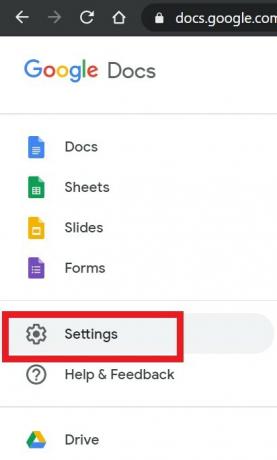
- wählen die Einstellungen
- Scrollen Sie dann nach unten zu Aktivitäts-Dashboard. Tippen Sie auf den Schalter daneben, um ihn zu deaktivieren.

Wissen Sie
Mit einer Option namens Versionsverlauf können Sie überprüfen, wer Ihre freigegebene Dokumentdatei bearbeitet oder kommentiert hat. Während Ihre Google Doc-Datei geöffnet ist, gehen Sie zu Datei> Versionsverlauf. Sie erhalten eine Zeitleiste aller Änderungen oder Aktivitäten, die an dieser Datei vorgenommen wurden.
So, das wars. Wenn Sie nachverfolgen möchten, wer Ihr Google Doc angezeigt hat, können Sie die oben beschriebenen Methoden verwenden. Ich hoffe, dass dieser Leitfaden hilfreich war.
Lesen Sie weiter,
- So fügen Sie ein Bild über ein anderes Bild in Google Doc
- So konvertieren Sie DOCX-Dateien in das GDOC-Dateiformat
Swayam ist ein professioneller Tech-Blogger mit einem Master-Abschluss in Computeranwendungen und hat auch Erfahrung mit der Android-Entwicklung. Er ist ein überzeugter Bewunderer von Stock Android OS. Neben dem technischen Bloggen liebt er das Spielen, Reisen und das Spielen / Unterrichten von Gitarre.



